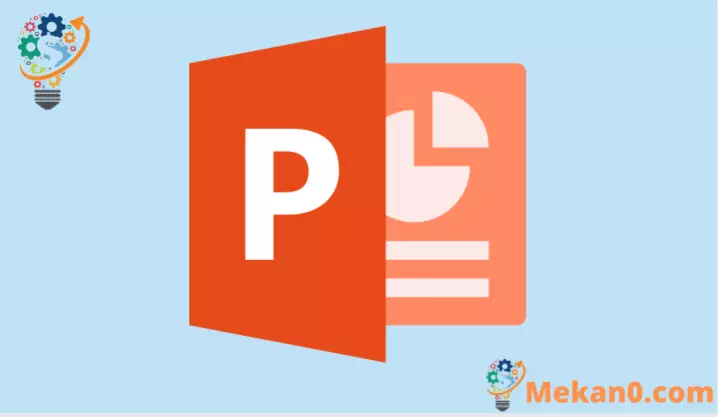Ki jan yo kreye dyagram Microsoft PowerToys pou Windows 11
Si layout limite Snap a jis pa koupe li pou ou, Lè sa a, ou bezwen pouvwa a nan FancyZones pou layouts koutim.
Snap Layouts nan Windows 11 yo san dout gwo. Li se yon gwo etap pi devan soti nan Snapping nan Windows 10. Ou pa bezwen pase anpil tan epeng aplikasyon an plas pa trenen yo, espesyalman si ou vle Snap 4 oswa 5 apps.
Men, li toujou pa osi pwisan ke kèk itilizatè ta renmen. Layout yo trè limite epi ou pa ka modifye yo. Pou itilizatè pwofesyonèl sa yo, gen yon altènatif - FancyZones.
Ki sa ki Zòn anpenpan?
FancyZones se yon zouti Microsoft PowerToys. PowerToys, nan menm sans ak non li, se yon aplikasyon de sa Microsoft dekri kòm "power utilisateurs". Malgre ke PowerToys toujou nan mòd preview, li gen anpil sèvis piblik ki pèmèt itilizatè yo inikman Customize PC yo. Seri zouti sa a anpil amelyore pwodiktivite pou itilizatè yo.
Avèk FancyZones, ou ka kreye konsepsyon koutim pou ekran ou a pran aplikasyon yo. Li trè itil pou itilizatè ki gen ekran gwo oswa miltip.
Men, sa a se pa senaryo a sèlman nan ki li se itil. Si ou gen yon ekran ki mwens pase 1920 px lajè, Snap Layouts pa gen twa kolòn layouts pou ou. Men, devine kisa? Avèk FancyZones, ou ka kreye twa (plis) layout kolòn pou ekran ou a.
Enstale PowerToys
Premye etap la nan sèvi ak FancyZones se enstale PowerToys sou òdinatè w lan. Malgre ke aplikasyon gratis la soti nan Microsoft, li pa enstale sou sistèm yo. Itilizatè ki vle telechaje li dwe separeman.
Ale nan paj la Microsoft PowerToys GitHub Epi telechaje fichye "PowerToysSetup.exe". PowerToys se yon aplikasyon sous louvri, kidonk ou ka wè kòd li tou.
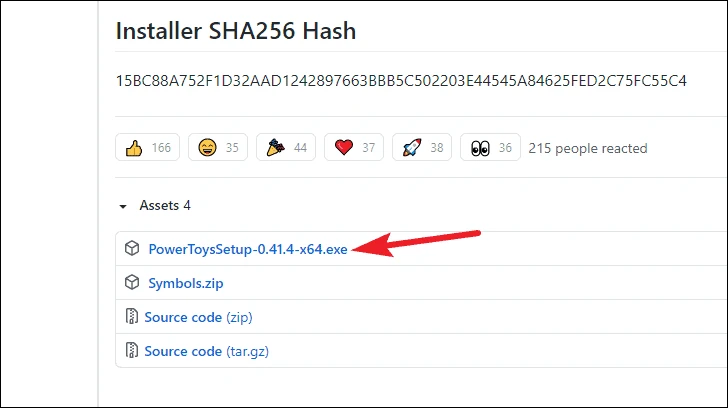
Yon fwa yo telechaje dosye a, kouri li pou mete kanpe PowerToys. Swiv etap sa yo nan sòsye enstalasyon an pou konplete konfigirasyon an.
Konfigirasyon FancyZones
Pou itilize FancyZones, ou bezwen konfigirasyon li epi kreye yon layout ke ou vle menen nan. Ou ka kreye anpil kouman ou vle. Men, nan yon moman bay, ou ka sèlman aplike yon sèl layout FancyZone sou ekran ou a.
Koulye a, tou depann de ki jan ou mete l kanpe, louvri PowerToys nan Desktop ou, meni Start, oswa plato sistèm.
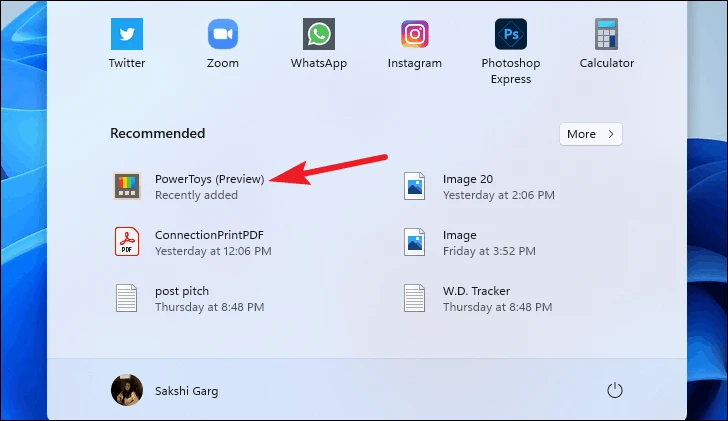
Tab PowerToys Jeneral la ap louvri. Ou bezwen kouri PowerToys nan mòd administratè konfigirasyon ak kouri sèvis piblik yo divès kalite. Nan paj Jeneral la, gade ke li di "Kouri kòm administratè". Si mesaj "Kouri kòm yon itilizatè" parèt, klike sou bouton Rekòmanse kòm administratè pito.
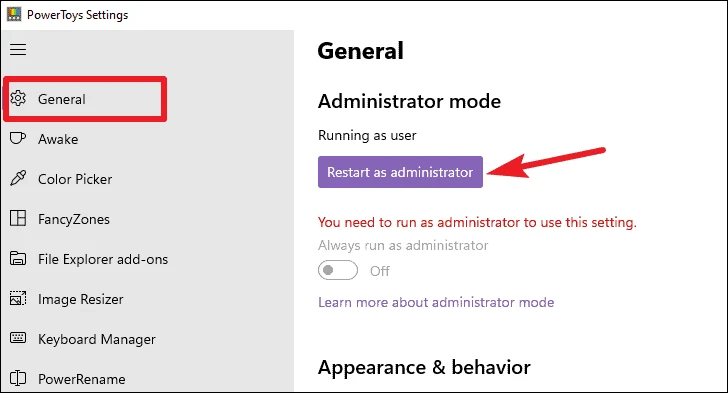
Apre sa, ale nan tab la "FancyZones" nan fenèt navigasyon ki sou bò gòch la.
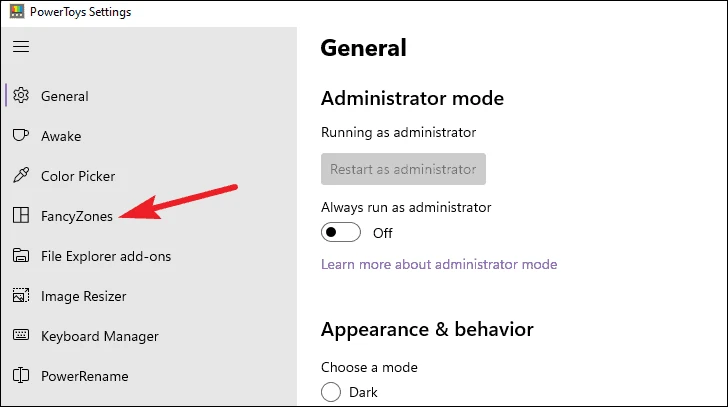
Pou itilize FancyZones, premye bezwen aktive li. Malgre ke li ta dwe aktive pa default, si se pa, aktive aktive pou "Pèmèt FancyZones."
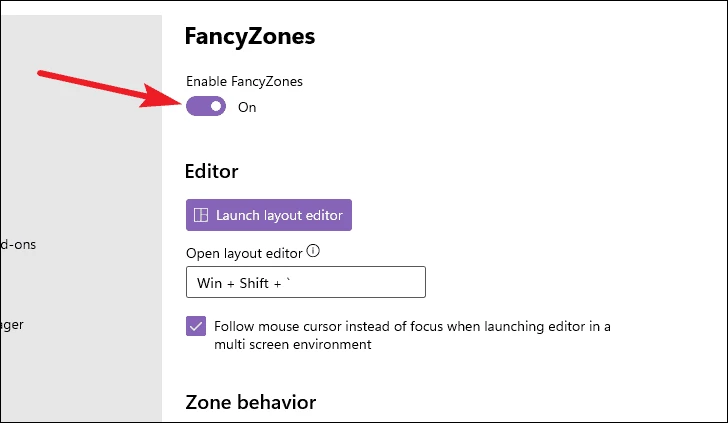
Ou kapab tou Customize anpil lòt paramèt pou FancyZones tankou konpòtman zòn, konpòtman Windows, elatriye.
Youn nan paramèt ki pi enpòtan yo ta dwe kle yo itilize pou Snapping. Pa default, FancyZones configuré pou itilize kle Shift pou trennen aplikasyon yo nan zòn yo. Men, ou ka deseleksyone anviwònman sa a. Lè sa a, lè ou trennen fenèt ou yo, yo pral otomatikman rantre nan FancyZones olye de zòn Windows abityèl menen yo.
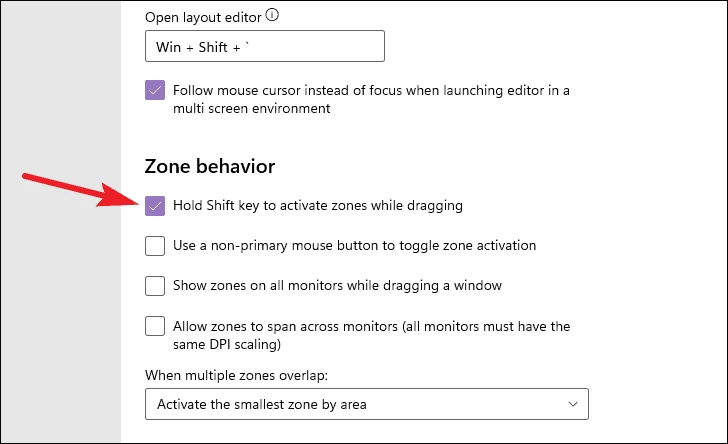
Ou kapab tou kontoune rakoursi sipriz Windows pou travay nan FancyZones. Anjeneral, lè w ap itilize Windows+ Kle flèch gòch/dwat, li deplase fenèt ant kwen gòch oswa dwa ekran yo. Chwazi opsyon sa a, epi Windows Snap Shortcuts pral deplase fenèt ant layout FancyZone la.
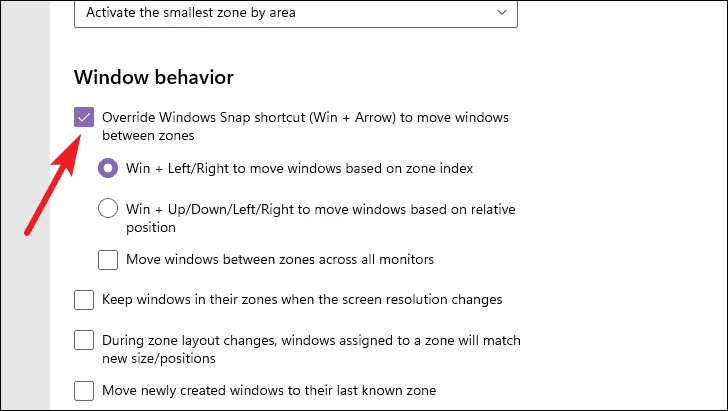
Ou kapab tou konfigirasyon anpil lòt paramèt, tankou chanje aparans nan rejyon yo, jere rejyon yo pou plizyè ekran, e menm eskli aplikasyon pou kominike avèk FancyZones. Aplikasyon ki ekskli yo pral sèlman kominike avèk Windows snap.
Sèvi ak editè layout la
Pou kreye kouman, klike sou bouton Kouri Editè Layout. Editè Layout kapab tou lanse lè l sèvi avèk rakoursi klavye mansyone a san yo pa oblije louvri PowerToys chak fwa ou vle chanje yon bagay. Ak pi bon bagay la se ke ou ka menm modifye rakoursi klavye a epi jwenn yon rakoursi koutim ki fasil pou ou sonje ak itilize.
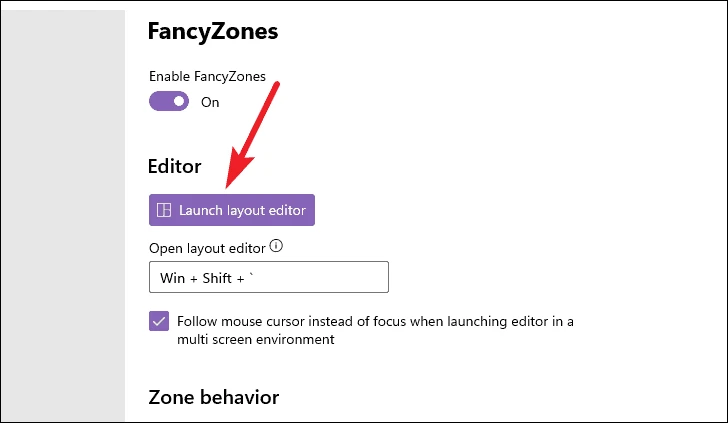
Ale nan bwat tèks la ak rakoursi aktyèl la epi kreye yon nouvo rakoursi lè l sèvi avèk youn nan kle sa yo: kle logo Windows, Alt, Ctrl, Shift. Lè bwat tèks la make, tou senpleman peze nouvo kle yo pou kreye nouvo chemen kout la. Rakoursi default la se Kle logo Windows+ Ka glise+`

Koulye a, tounen nan editè Layout la. Editè Layout la pral montre aparèy ekspozisyon yo nan tèt la si gen plis pase yon aparèy ki konekte ak òdinatè w lan. Ou ka chwazi ekran an pou ki ou vle modifye layouts yo.
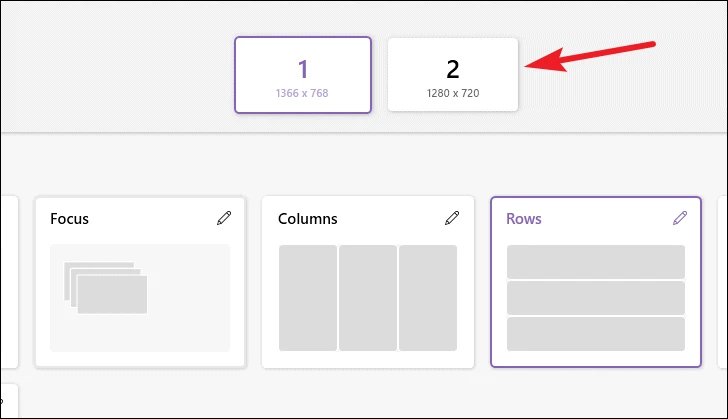
FancyZones tou pèmèt ou gen layout separe pou ekran diferan. E menm apre ou fin dekonekte ekran an, FancyZones sonje chwa layout ou a pou ou ka itilize layout Snap sou li pwochen fwa ou konekte li.
FancyZones gen kèk fòm modèl ke ou ka itilize. Ou ka modifye modèl sa yo si ou vle. Klike sou ikòn Edit ki nan kwen anwo-dwa ti miniature fòm lan.
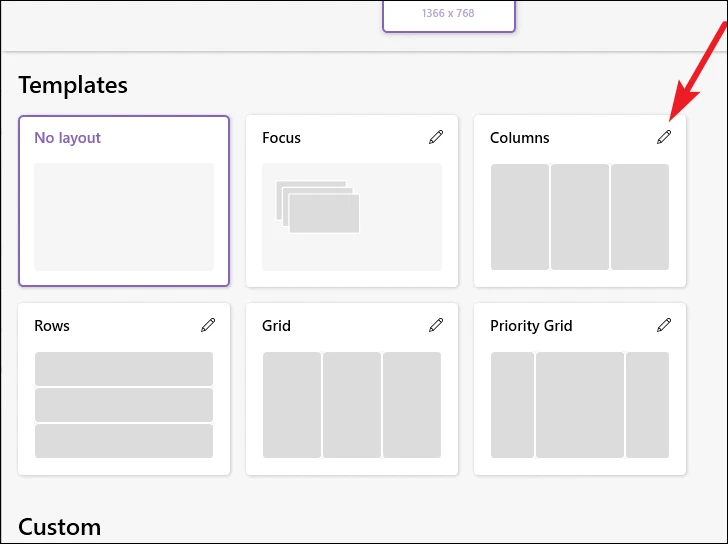
Fenèt koreksyon an ap parèt. Ou ka ogmante/diminye kantite rejyon yo nan modèl la lè w klike sou flèch yo monte/desann.
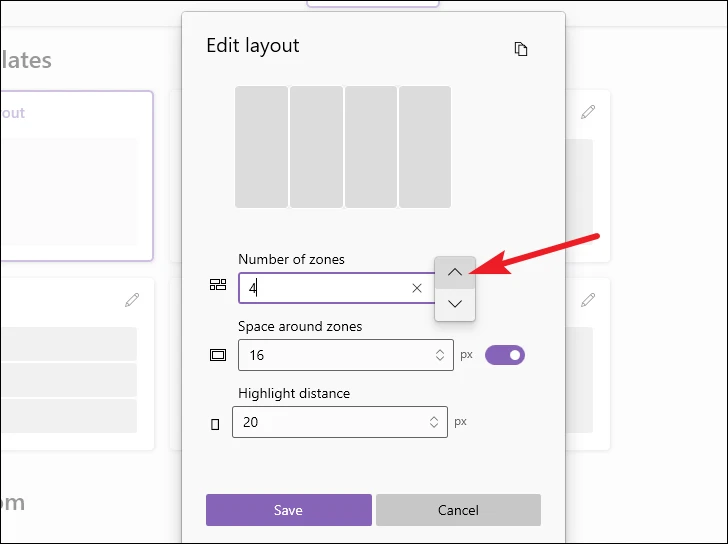
Ou kapab tou ogmante/diminye zòn ki ozalantou zòn yo (oswa enfim li nèt lè w fèmen baskile a) epi mete aksan sou distans pandan w ap fèmen fenèt yo. Klike sou bouton an Save apre ou fin fè chanjman.
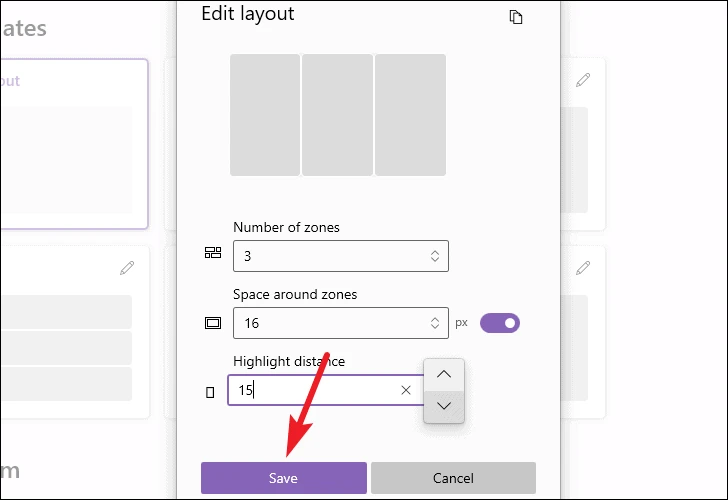
Men, ou ka kreye tou koutim layouts si okenn nan modèl yo pa bon pou ou. Klike sou bouton Kreye Nouvo Layout nan kwen ki pi ba dwat.
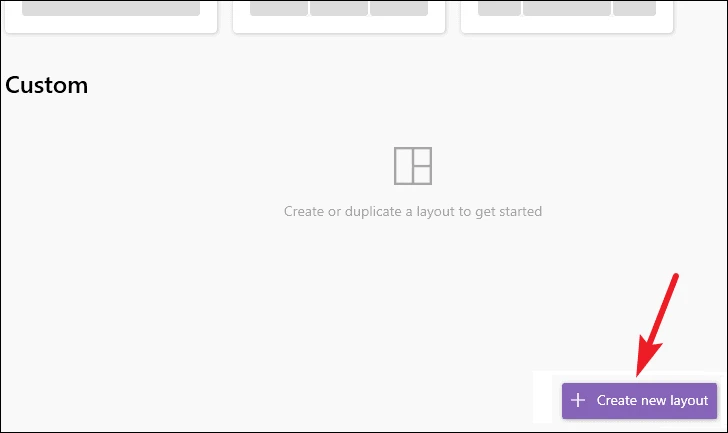
Yon dyalòg pou kreye layouts ap louvri. Ou ka bay non layout ou a. Lè sa a, chwazi ki kalite layout ou vle kreye. Ou ka swa gen "griy" layouts kote chak fenèt repoze sou yon pati apa nan ekran an, oswa ou ka gen "twal" layouts ak zòn sipèpoze. Apre w fin chwazi kalite a, klike sou bouton Kreye.
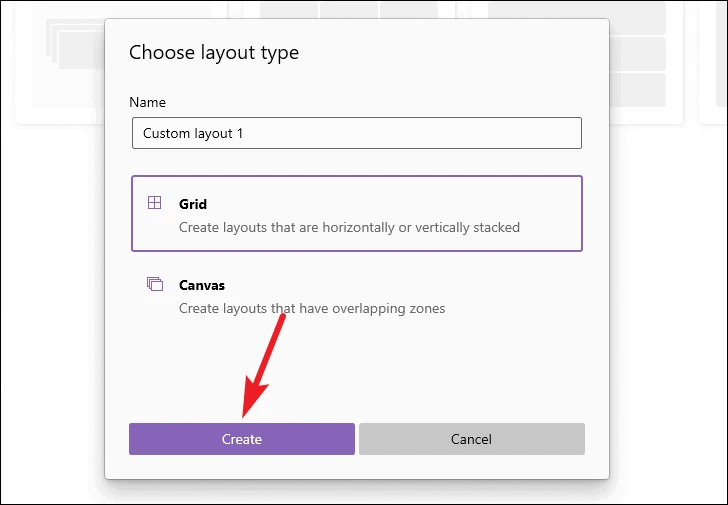
Kreye yon layout rezo
Pou kouman kadriyaj, ekran an ap kòmanse ak twa kolòn. Ou dwe defini lòt zòn yo tèt ou.
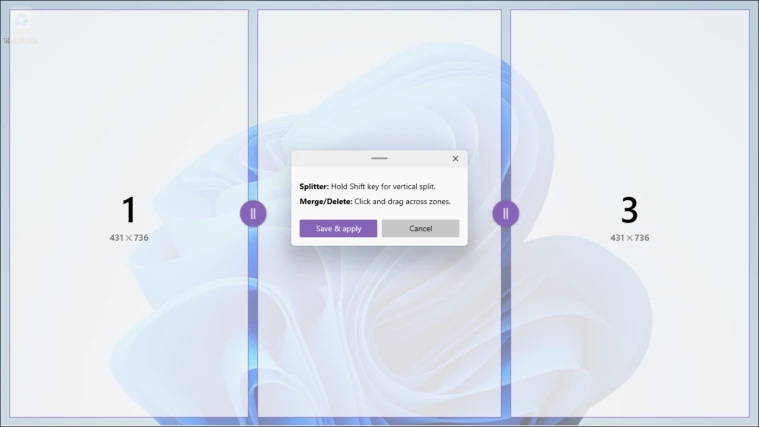
Pou kreye yon fann orizontal, ale nan pati ou vle fann, epi yon liy ap parèt. Lè sa a, klike yon fwa epi zòn aktyèl la pral divize orizontal an de zòn. Jis kontinye repete pou tout zòn ou vle divize yo.
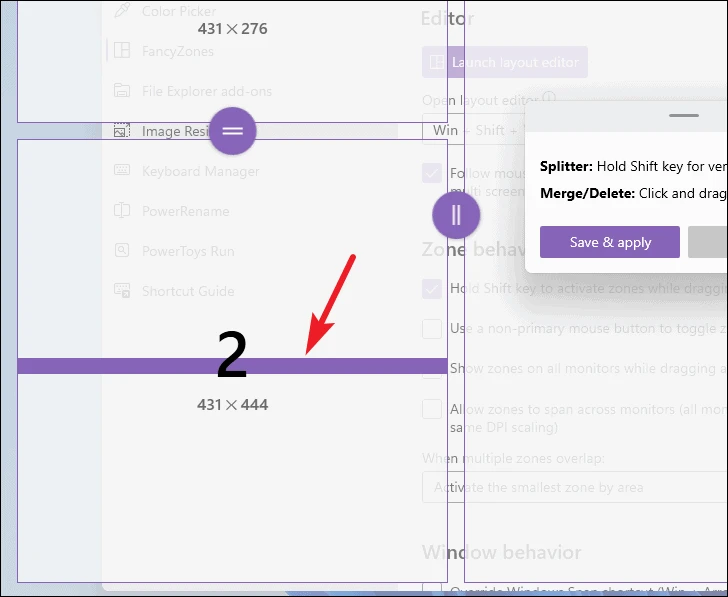
Pou kreye yon fann vètikal, kenbe kle "Shift" la. Splitter orizontal la pral tounen vètikal. Koulye a, ale nan pati ou vle divize an. Yon liy vètikal ap parèt pou aperçu kote ekran an divize. Klike yon fwa epi kenbe kle "Shift" la pou kreye rejyon vètikal yo.
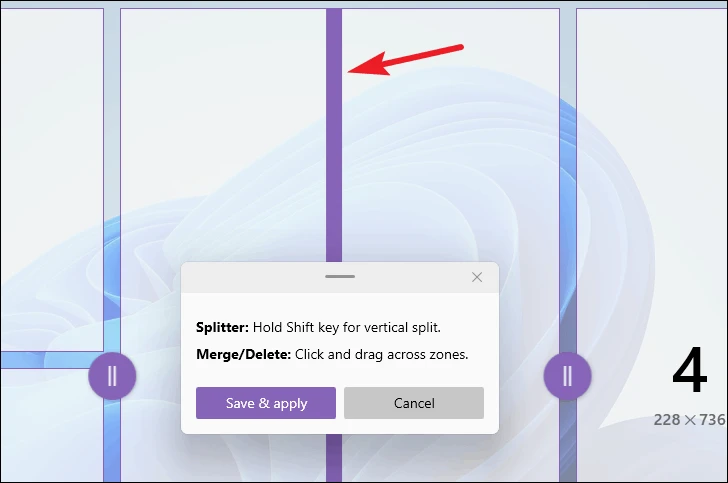
Ou kapab tou rantre oswa efase nenpòt zòn sou ekran an. Pou rantre rejyon yo, klike yon fwa epi trennen sourit la atravè rejyon sa yo. Yo pral make nan koulè aksan tèm Windows ou a. Kite bouton sourit la epi opsyon "Merge" ap parèt; Klike sou opsyon an.
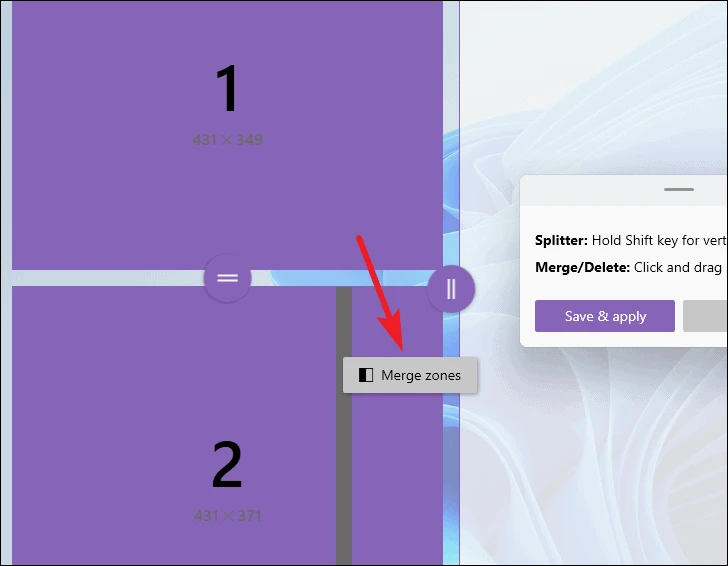
Ou ka gen anpil zòn sou ekran an jan ou vle. Yon fwa ou satisfè, klike sou bouton an Save epi aplike.
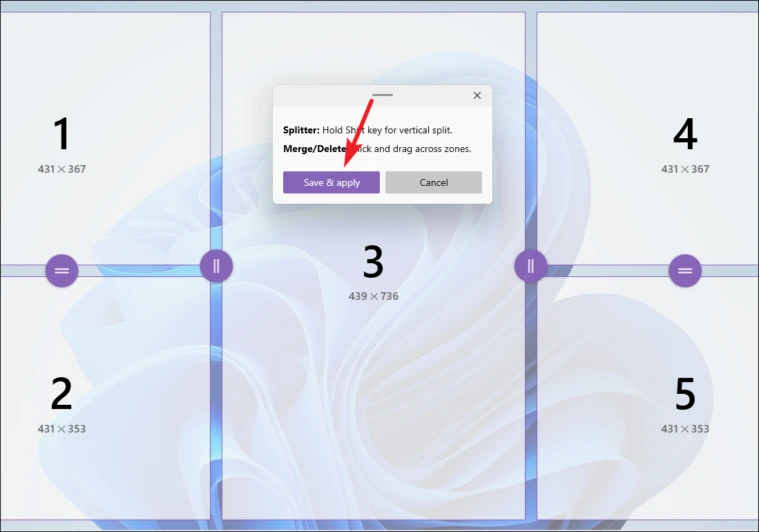
Kreye yon deskripsyon twal
Dezyèm chwa pou layouts se Canvas Layout. Si ou te pran tan an manyèlman redimensionner diferan fenèt yo, menm lè yo sipèpoze youn ak lòt, ou ka olye itilize Layouts Canvas.
Pou Layout Canvas, FancyZones pral kòmanse ak yon sèl zòn sou ekran an. Klike sou ikòn "+" pou ogmante kantite zòn yo.
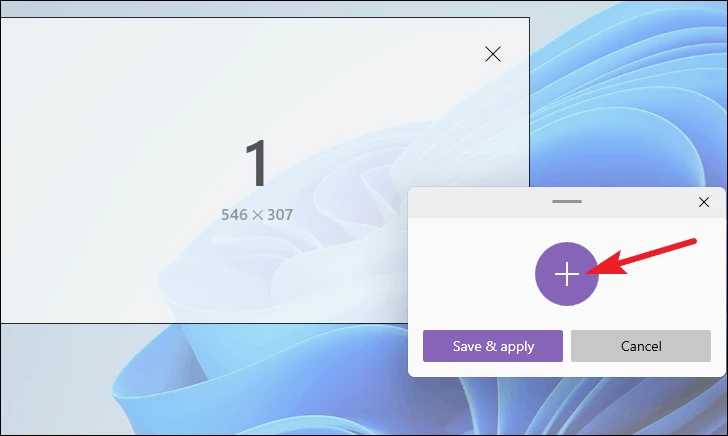
Pandan w ap ajoute plis zòn, yon pati nan yo pral sipèpoze youn ak lòt, tankou modèl "Konsantre". Ou ka kite yo oswa deplase yo. Ou kapab tou ogmante/diminye gwosè rejyon yo. Apre sa, klike sou bouton Save ak Aplike.
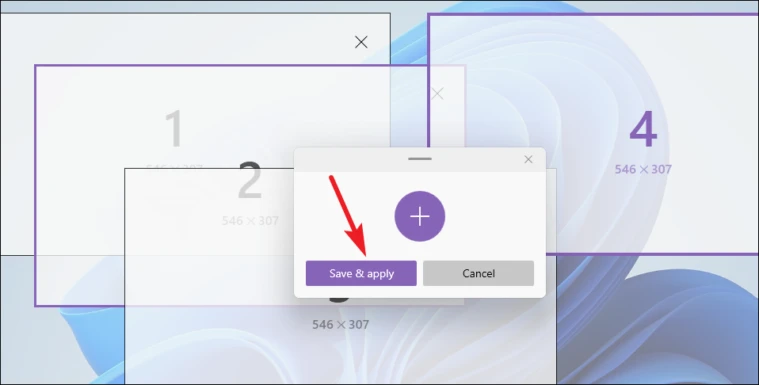
Ou kapab tou modifye fòma koutim apre ou fin sove yo. Menm jan ak modèl, klike sou ikòn Edit la pou fè chanjman nan layout la.
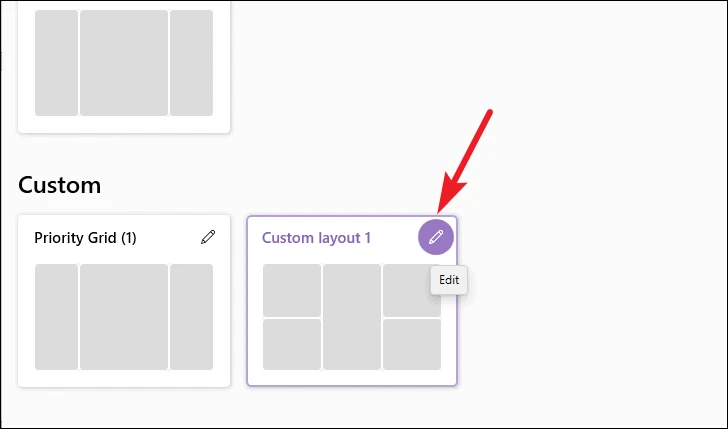
Pou chanje kantite zòn, klike sou bouton Edit Zones nan aperçu layout a. Ou kapab tou chanje espas ki genyen ant zòn ak distans lonbraj la pou kouman koutim.
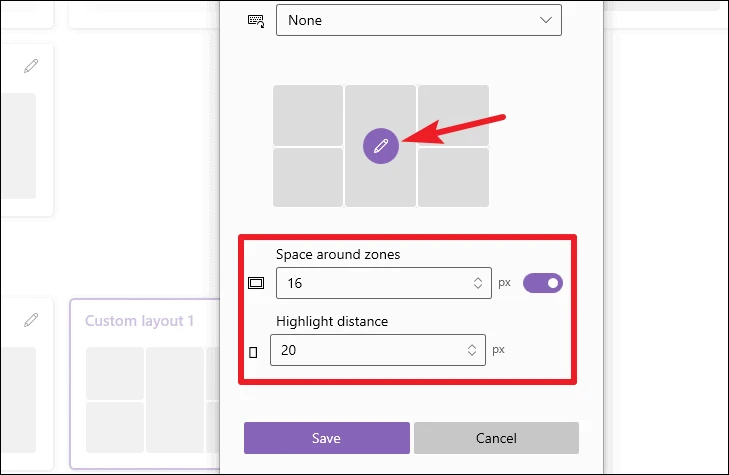
Seleksyon Layout
Chak fwa ou kreye yon nouvo layout epi klike sou bouton an sove, layout sa a pral chwazi kòm yon zòn fantezi nan chwa ou. Layout ou chwazi a ap parèt make nan koulè rekò tèm nan. Layout espesifik la pral layout aplikasyon ou yo ap aplike lè w ap itilize FancyZones.
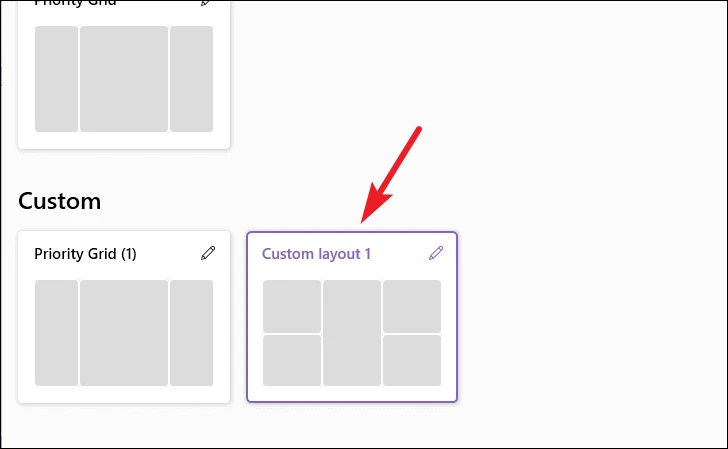
Men, ou ka kreye epi sove otan kouman ou vle nan FancyZones epi chanje nan layout ou vle jan ou bezwen.
Lè ou konsidere ki jan vit ou ka chanje layouts - tout sa ou dwe fè se louvri editè a layout (ki ou ka fè ak yon chemen kout klavye nan yon ti moman) epi chwazi yon lòt layout - li toujou fwitye yo sèvi ak yo.
Pou Layout koutim, ou ka kreye yon chemen kout ki pèmèt ou aktive FancyZones san ou pa bezwen louvri editè layout la.
Klike sou ikòn Edit la nan yon layout koutim. Lè sa a, klike sou meni an deroulant pou opsyon nan Layout Shortcut. Chwazi youn nan nimewo yo (0 a 9) pou layout la epi klike sou Save.
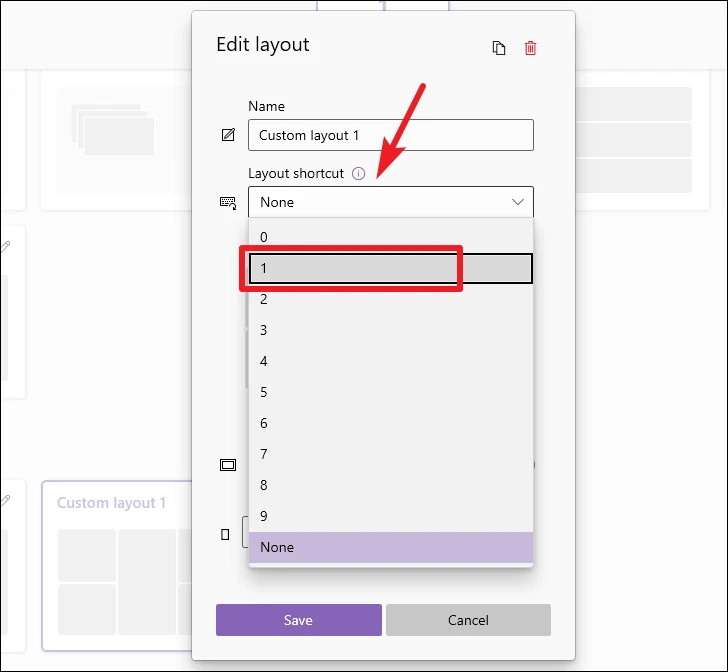
Koulye a, pou chanje nan layout koutim lan kòm FancyZone pi renmen ou, sèvi ak chemen kout klavye a Kle logo Windows+ Ctrl+ Alt+
Aplikasyon yo atire FancyZones
Pa defo, FancyZones configuré pou aplikasyon yo pa snap nan FancyZones lè ou trennen yo, men olye pou yo menen Windows. Anviwònman sa a anpeche konfli ak snapshot default nan Windows.
Pou aplike nan fòma FancyZone ou chwazi a, peze bouton "Shift" epi trennen aplikasyon w lan. Layout FancyZones la ap vin aktif sou Desktop ou. Lè sa a, ou ka lage fenèt la nan youn nan zòn yo.
Dezavantaj nan sèlman lè w ap itilize FancyZones olye pou yo menen default la nan Windows se ke li pa montre tout aplikasyon ouvè ou yo menen nan rès la nan Layout la. Ou gen manyèlman trennen chak app nan zòn ou deziyen.
Li ta ka sanble tankou w ap gen anpil pwoblèm ak de nouvo desen. Men, si w ap travay ak ekran gwo oswa miltip, FancyZones ka egzakteman sa ou bezwen pou ogmante pwodiktivite ou.